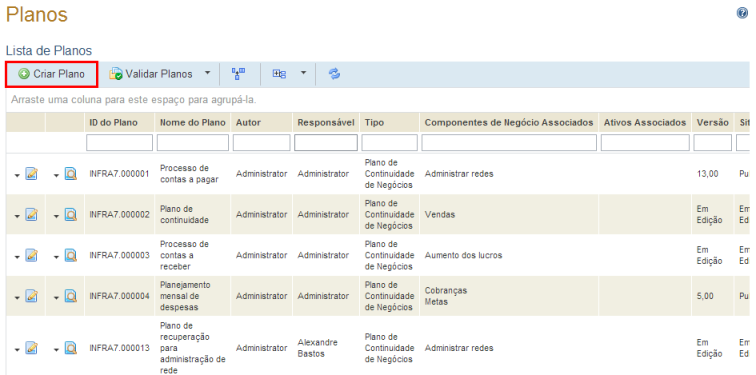
1. Acesse o módulo de Continuidade.
2. Na seção Planos, selecione a opção Gerenciar Planos.
3. Clique em Criar Plano (veja abaixo).
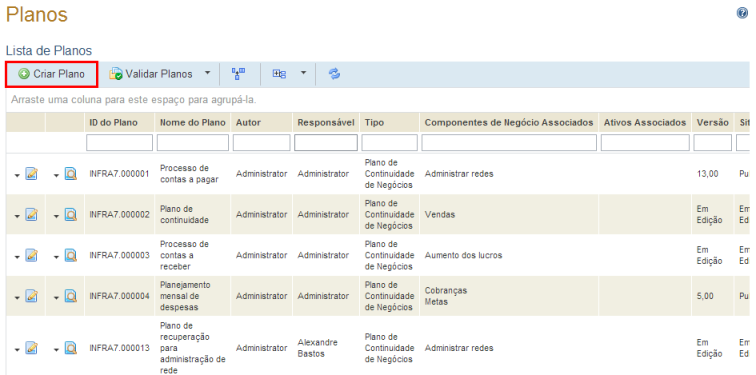
O sistema exibe a aba Propriedades do plano que está sendo criado (veja abaixo).
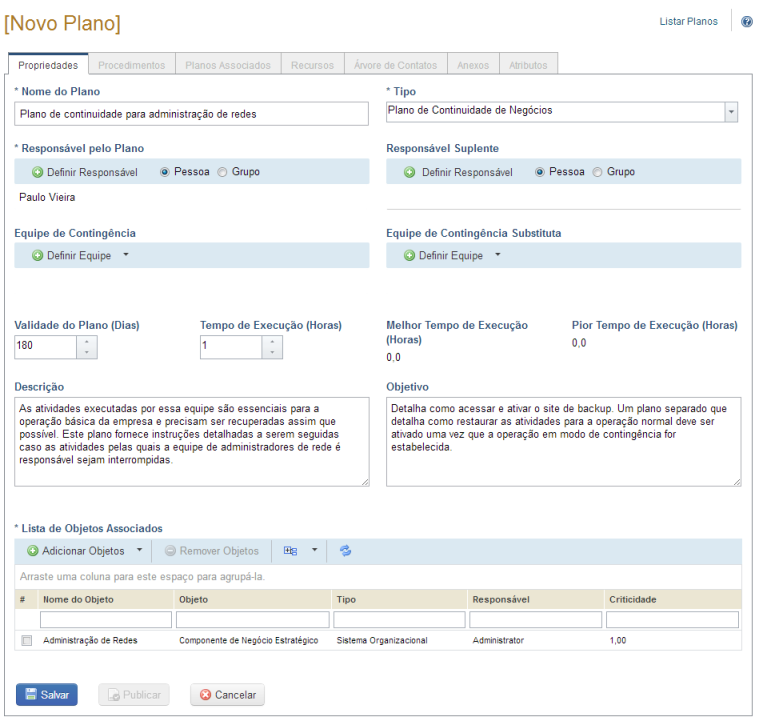
4. No campo Nome do Plano, digite um nome para identificar o novo plano. Este campo aceita no máximo 100 caracteres.
5. No campo Tipo, escolha um tipo de plano customizado que tenha sido criado na seção Tipos de Objetos do módulo Administração ou um dos três tipos de plano padrão disponibilizados pela Módulo. Observe que ao trocar o tipo de plano na aba Propriedades, os atributos do tipo anterior serão removidos e substituídos pelos atributos do novo tipo.
6. No campo Responsável pelo Plano, selecione a opção Pessoa ou a opção Grupo e clique em Definir Responsável.
7. No pop-up exibido, digite ao menos um caractere no campo Nome do Responsável e clique em Listar.
8. Selecione a pessoa ou o grupo que deseja alocar como responsável pela ativação e execução do plano, e clique em Definir Responsável (veja abaixo). Se desejar sair da operação, clique em Cancelar.
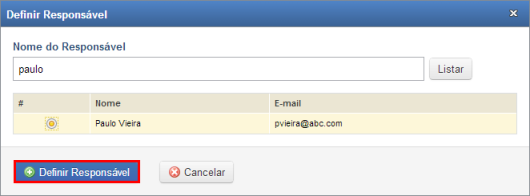
9. No campo Responsável Suplente, você pode selecionar uma pessoa ou um grupo de pessoas que pode substituir o responsável caso seja necessário. Selecione a opção Pessoa ou a opção Grupo e clique em Definir Responsável. No pop-up exibido, digite ao menos um caractere no campo Responsável Suplente e clique em Listar. Selecione a pessoa ou o grupo que deseja alocar e clique em Definir Responsável Suplente. Se desejar sair da operação, clique em Cancelar. Observe que, por padrão, esse papel recebe as mesmas permissões que o Responsável pelo Plano.
10. No campo Equipe de Contingência, você pode selecionar pessoas ou grupos de pessoas para executar o plano. Selecione a opção Pessoa ou a opção Grupo e clique em Definir Equipe. No pop-up exibido, digite ao menos um caractere no campo Equipe de Contingência e clique em Listar. Selecione a pessoa ou o grupo que deseja alocar e clique em Definir Equipe. Se desejar sair da operação, clique em Cancelar.
11. No campo Equipe de Contingência Substituta, você pode selecionar pessoas ou grupos de pessoas para substituir a equipe de contingência caso seja necessário. Selecione a opção Pessoa ou a opção Grupo e clique em Definir Equipe. No pop-up exibido, digite ao menos um caractere no campo Equipe de Contingência Substituta e clique em Listar. Selecione a pessoa ou o grupo que deseja alocar e clique em Definir Equipe. Se desejar sair da operação, clique em Cancelar. Observe que esse papel recebe as mesmas permissões por padrão que a Equipe de Contingência.
12. No campo Data de Validade do Plano, digite uma data de validade para o plano, em dias, que por padrão virá preenchida com o valor de 180 dias. Observe que planos expirados ainda podem ser editados e publicados, mas suas datas de expiração serão exibidas em vermelho na coluna Data de Validade dos planos.
13. No campo Tempo de Execução (Horas), digite o tempo estimado para que o plano seja concluído. Essa estimativa deve considerar o tempo necessário para a ativação do plano e para a execução de todos os procedimentos a ele associados. O tempo de execução do plano precisa ser menor do que os maiores valores de MTPD e RTO dos objetos para os quais o plano está sendo preparado.
14. O campo Melhor Tempo de Execução (Horas) considera o maior tempo de execução entre todos os procedimentos associados ao plano, presumindo que eles sejam executados paralelamente. Este campo é apenas informativo e pode ser utilizado para estimar o tempo total de execução de um plano.
15. O campo Pior Tempo de Execução (Horas) refere-se à soma de todos os tempos de execução de cada procedimento associado ao plano, presumindo que eles sejam executados sequencialmente. Este campo é apenas informativo e pode ser utilizado para estimar o tempo total de execução de um plano.
O sistema exibe uma mensagem de sucesso.
16. No campo Descrição, forneça qualquer informação relevante que descreva o escopo do plano e os critérios de ativação.
17. No campo Objetivo, descreva o objetivo principal do plano de acordo com os componentes de negócio e ativos para os quais o plano está sendo preparado.
18. Na seção Lista de Objetos Associados, clique em Adicionar Objetos e selecione o tipo de objeto para o qual o plano está sendo preparado (veja abaixo).
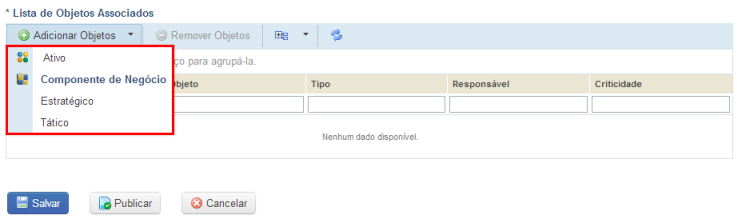
19. No pop-up exibido, digite ao menos um caractere no campo Nome do Componente e clique em Listar.
20. Selecione os objetos aos quais o plano se destina e clique em Adicionar Componente (veja abaixo). Se desejar sair da operação, clique em Cancelar.
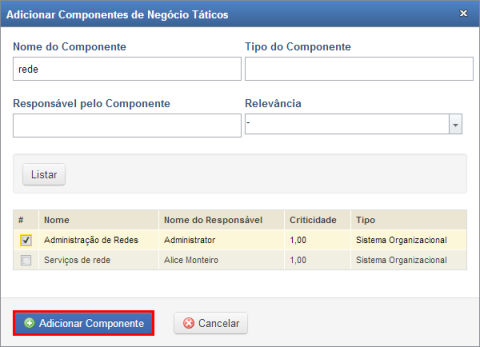
O sistema adiciona os objetos selecionados.
21. Para remover objetos do plano, marque os checkboxes ao lado dos objetos que deseja remover e clique em Remover Objetos.
22. Ao terminar, clique em Salvar. Se desejar sair da operação, clique em Cancelar.
O sistema exibe uma mensagem de sucesso e habilita as abas restantes.
23. Clique na aba Procedimentos para associar procedimentos ao plano.
O sistema exibe a aba Procedimentos, onde um ou mais procedimentos publicados podem ser associados ao plano.
24. Para incluir um procedimento, clique em Adicionar Procedimento (veja abaixo).
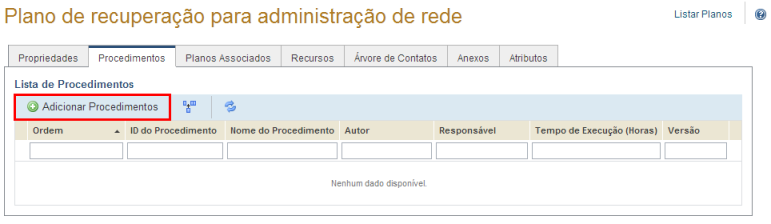
25. No pop-up exibido, marque os checkboxes ao lado dos procedimentos que deseja associar ao plano e clique em Adicionar Procedimento (veja abaixo). Se desejar sair da operação, clique em Cancelar. Apenas as últimas versões publicadas de cada procedimento estarão disponíveis.
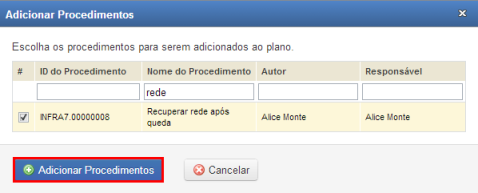
O sistema exibe uma mensagem de sucesso. A ordem em que os procedimentos devem ser executados é definida automaticamente de acordo com a ordem em que foram adicionados.
26. Para editar essa ordem, clique em Editar ao lado do procedimento cuja ordem deseja alterar.
27. No campo Ordem, digite um valor inteiro positivo e clique em Salvar (veja abaixo). Se desejar sair da operação, clique em Cancelar.
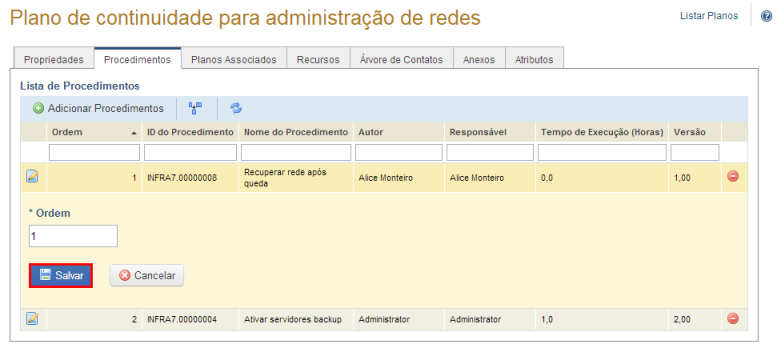
O sistema exibe uma mensagem de sucesso.
28. Para remover um procedimento de um plano, clique em Remover ao lado dele.
O sistema exibe uma mensagem de sucesso.
29. Clique na aba Planos Associados para associar outros planos publicados ao plano que está sendo editado.
O sistema exibe a aba Planos Associados, onde um ou mais planos publicados podem ser associados ao plano. Observe que todos os planos publicados serão listados e podem ser associados ao plano em edição, independentemente de já estarem associados a outros planos e das suas permissões em relação a eles. O controle de acesso só será verificado ao tentar visualizar um plano.
30. Para associar um plano, clique em Adicionar Plano (veja abaixo).
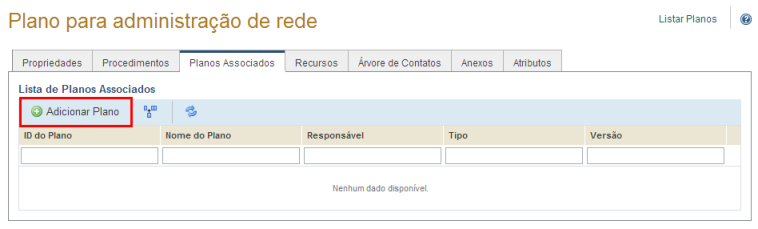
31. No pop-up exibido, marque os checkboxes ao lado dos planos que desejar associar ao plano que está sendo editado e clique em Adicionar Plano (veja abaixo). Para cancelar a operação, clique em Cancelar. Somente as últimas versões publicadas de cada plano estarão disponíveis.
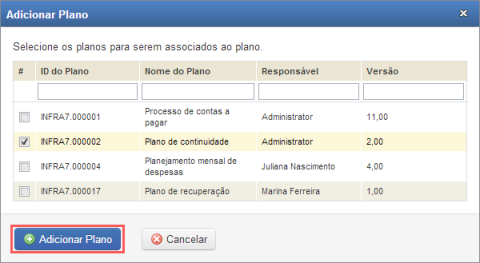
O sistema exibe uma mensagem de sucesso.
32. Clique na aba Recursos para especificar os recursos que serão utilizados em modo de operação normal e em modo de contingência para cada um dos objetos associados ao plano.
33. Clique em Adicionar Recurso para começar a especificar os recursos.
34. Na seção exibida, clique em Selecionar Ativo no campo Recurso para Operação Normal (veja abaixo).
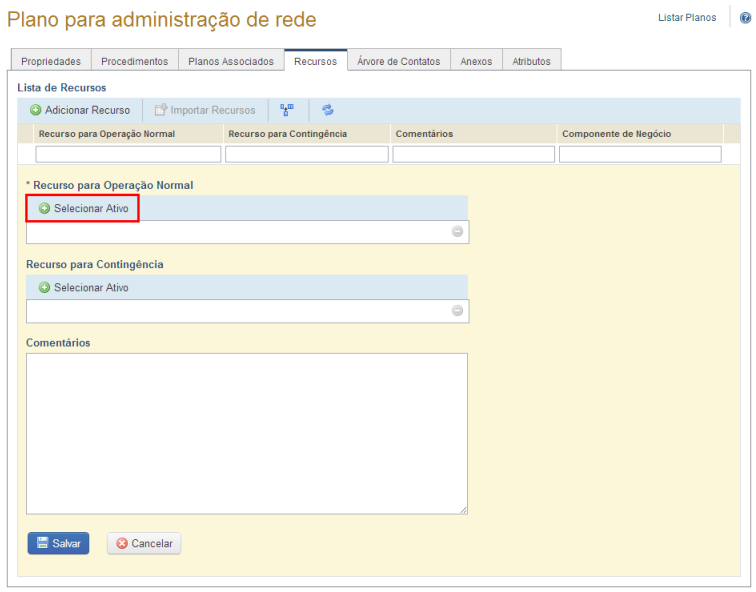
35. No pop-up exibido, digite pelo menos um caractere no campo Nome do Ativo para filtrar a lista e clique em Listar.
36. Selecione o ativo que deseja adicionar e clique em Selecionar Ativo (veja abaixo).
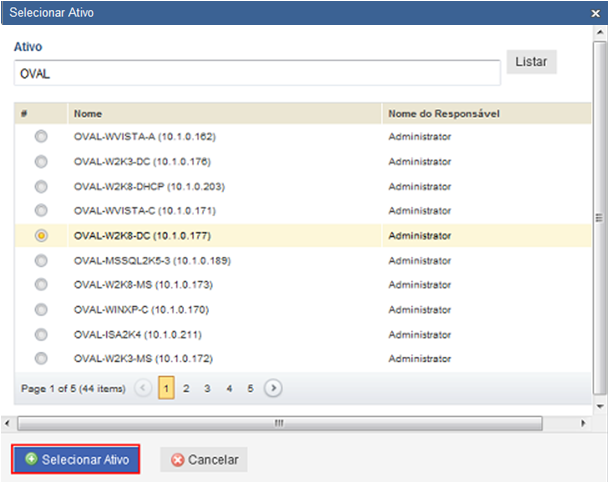
37. Clique em Selecionar Ativo no campo Recurso para Modo de Contingência e repita os dois passos anteriores. Observe que o ativo selecionado no campo anterior não pode ser selecionado novamente neste campo. Se não houver recurso de contingência, deixe o campo em branco.
38. No campo Comentários, forneça qualquer informação relevante referente aos recursos adicionados.
39. Ao terminar, clique em Salvar. Se desejar sair da operação, clique em Cancelar.
O sistema exibe uma mensagem de sucesso.
40. Clique em Importar Recursos se desejar importar os recursos associados aos componentes de negócio que foram associados à lista de objetos associados na aba Propriedades do plano. Esses recursos são associados através da aba Requisitos de Continuidade de cada componente de negócio no módulo Organização.
41. No pop-up exibido, selecione os recursos que deseja importar e clique em Importar Recursos (veja abaixo). A lista de recursos é agrupada por componente de negócio.
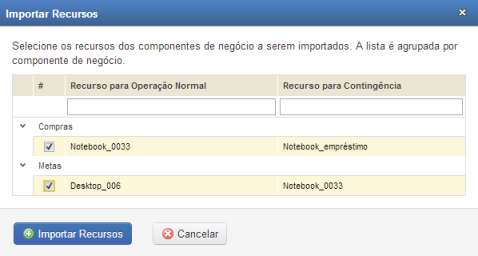
42. Clique na aba Árvore de Contatos para selecionar as pessoas que deverão ser contatadas quando o plano for executado e as pessoas que serão responsáveis por contatá-las. Observe que quaisquer atributos de pessoas criados na seção Objetos e Atributos do módulo Administração podem ser adicionados como opções de coluna nessa lista, com exceção de atributos do tipo Imagem. Para mais detalhes, veja o Capítulo 11: Continuidade -> Customizações -> Colunas da árvore de contatos.
43. Clique em Adicionar Contato.
O sistema exibe uma área onde é possível definir uma pessoa que deve ser contatada e uma pessoa que deve contatá-la.
44. Clique em Selecionar Pessoa no campo Contato para selecionar a pessoa que deve ser contatada (veja abaixo).
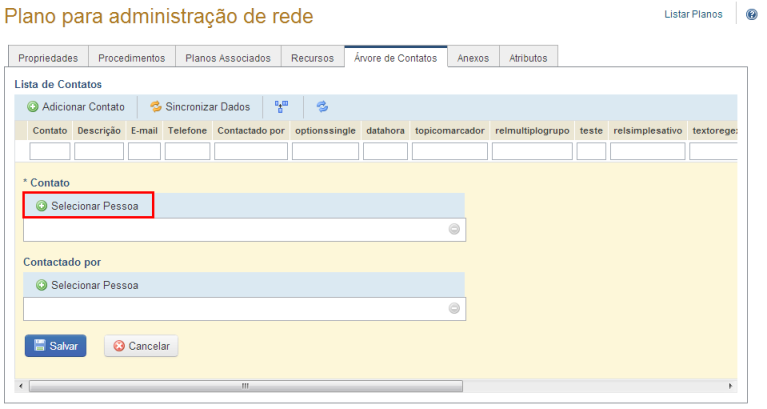
45. No pop-up exibido, digite pelo menos um caractere no campo Nome da Pessoa para filtrar a lista e clique em Listar.
46. Selecione a pessoa que deve ser contatada e clique em Adicionar Pessoa (veja abaixo). Se desejar sair da operação, clique em Cancelar.

47. Clique em Selecionar Pessoa no campo Chamado por para selecionar a pessoa responsável por contatar a pessoa selecionada no campo Contato. Observe que a mesma pessoa não pode ser selecionada nos campos Contato e Chamado por.
48. No pop-up exibido, digite pelo menos um caractere no campo Nome da Pessoa para filtrar a lista e clique em Listar.
49. Selecione a pessoa responsável por contatar a pessoa listada em contato e clique em Adicionar Pessoa. Se desejar sair da operação, clique em Cancelar.
50. Ao terminar, clique em Salvar. Se desejar sair da operação, clique em Cancelar.
O sistema exibe uma mensagem de sucesso.
51. Clique na aba Anexos para anexar imagens ou outros tipos de arquivo ao plano.
52. Clique em Adicionar Arquivos para selecionar um arquivo (ver abaixo). O tamanho do arquivo não pode exceder 20 MB e o arquivo pode estar em qualquer formato.
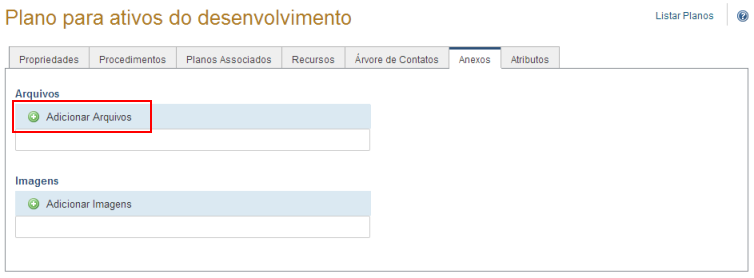
53. No pop-up exibido, clique em Selecionar para localizar o arquivo em seu computador e, em seguida, selecione Adicionar Arquivo para confirmar (ver abaixo).
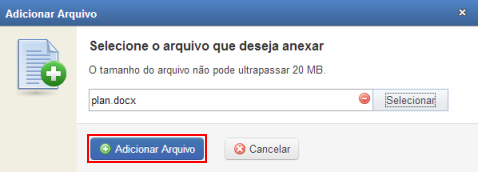
O sistema exibe uma mensagem de sucesso.
54. Clique em Adicionar Imagens para selecionar uma imagem. Um link para a imagem estará disponível durante a edição do plano, e a imagem será exibida na seção Anexos quando um plano for visualizado. O tamanho do arquivo não pode exceder 20 MB e os formatos suportados são .jpeg, .png, .gif e .bmp.
55. No pop-up exibido, clique em Selecionar para localizar a imagem em seu computador e, em seguida, clique em Adicionar Imagem para confirmar.
O sistema exibe uma mensagem de sucesso.
56. Para reordenar a lista de arquivos ou de imagens anexados ao plano, basta arrastar cada item da lista para a posição desejada.
57. Para remover uma imagem ou arquivo anexado ao plano, clique em Remover ao lado do item.
58. Clique na aba Atributos para fornecer valores para quaisquer atributos criados para planos no módulo Administração. Observe que todas as informações sobre os planos são versionadas, exceto no caso de atributos. Se o nome de um atributo for alterado ou se um atributo for excluído, isso também acontecerá em um plano publicado. Apenas valores inseridos em atributos serão versionados para cada plano. Observe também que essa aba ficará desabilitada caso nenhum atributo tenha sido criado ou se o tipo do plano não tiver sido associado a nenhum atributo.
59. Ao terminar de inserir os valores, clique em Salvar (veja abaixo). Se desejar sair da operação, clique em Cancelar.
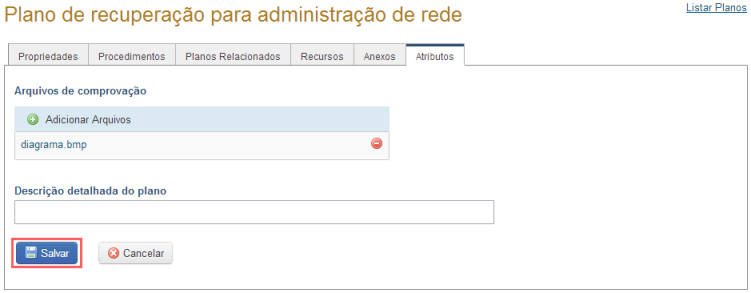
O sistema exibe uma mensagem de sucesso.
60. Para retornar à lista principal de planos, clique em Listar Planos no campo superior direito.